כיצד להשתמש ב- Siri כדי לחפש ב- Apple Watch

אתה כבר מכיר את השימוש בסירי באייפון שלך אבל האם ידעת שתוכל להשתמש בעוזר הדיגיטלי גם ב- Apple Watch שלך?
סירי, העוזרת הווירטואלית של אפל, התחילה את דרכה באייפון, ואז באייפד. בסופו של דבר, היא עשתה את דרכה ל- Mac ו- HomePod. אתה יכול גם להשתמש ב- Siri ב- Apple Watch שלך.
ב- Apple Watch, סירי יכולה לבצע משימות שונותומסרים את התשובות ממש בתצוגה. העוזר תומך במגוון רחב של פקודות משתמשים, כאשר רבות נוספות מתווספות מדי שנה. אלה כוללים בדיקת מידע בסיסי, הגדרת אזעקות ותזכורות, התאמת הגדרות מכשיר, חיפוש באינטרנט ומתן הוראות. זה יכול גם לקיים אינטראקציה עם אפליקציות מקוריות וגם של יישומי צד שלישי.
בזכות watchOS 6 שהוצגה לאחרונה, סירייכולים גם לזהות שיר שמנגן ולתת לך תוצאה מיידית של שזאם. כאשר סירי לא יודעת את התשובה לשאלה, היא עדיין תצביע אותך בכיוון הנכון על ידי הצגת תוצאות החיפוש הראשונות יחד עם קטע קצר מכל עמוד. משם אתה יכול להקיש על עמוד פתוח ב- Apple Watch כדי להציג את הרישום.
הגדרת סירי ב- Apple Watch
אם אתה כבר משתמש ב- Siri באייפון שלך, הסיכוי הוא גבוה יחסית שהוא מוכן להיכנס גם ל- Apple Watch.
כדי לאשר באייפון:
- באייפון שלך, הקש על הגדרות יישום במסך הבית.
- הקש סירי וחיפוש.
- החלף האזן ל"היי סירי. "
- ב- iPhone X ואילך, אתה צריך לעבור לחץ על כפתור הצד לסירי.
- עם מכשירים ישנים, וודא זאת לחץ על הבית לסירי פועל.
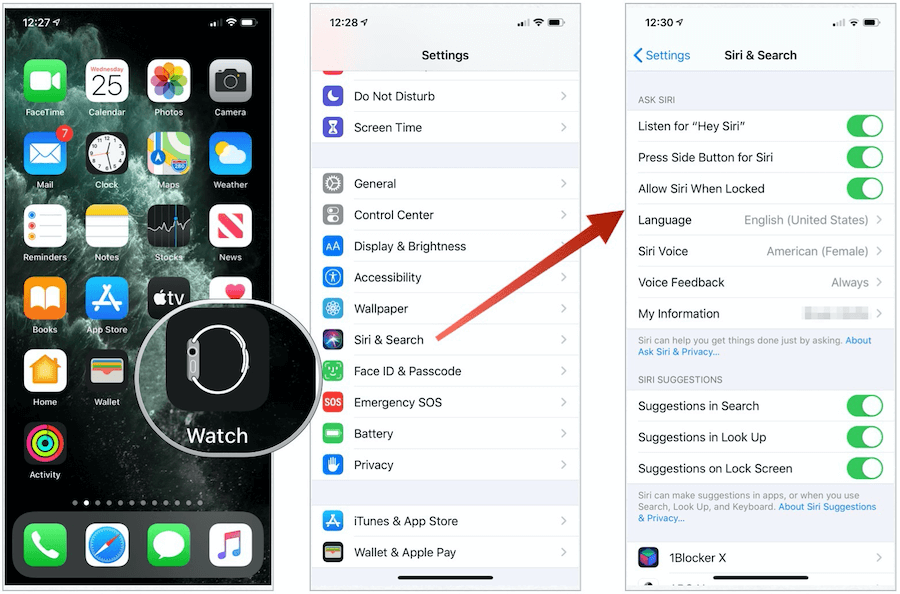
ב- Apple Watch:
- הקש על כתר דיגיטלי במכשיר לביש שלך.
- בחר את הגדרות אפליקציה.
- גלול ואז הקש סירי.
- החלף האזן ל"היי סירי. "
- החלף העלה לדבר.
- תחת משוב קולי בחר תמיד פועל.
מכאן תוכלו להתחיל להשתמש בסירי.
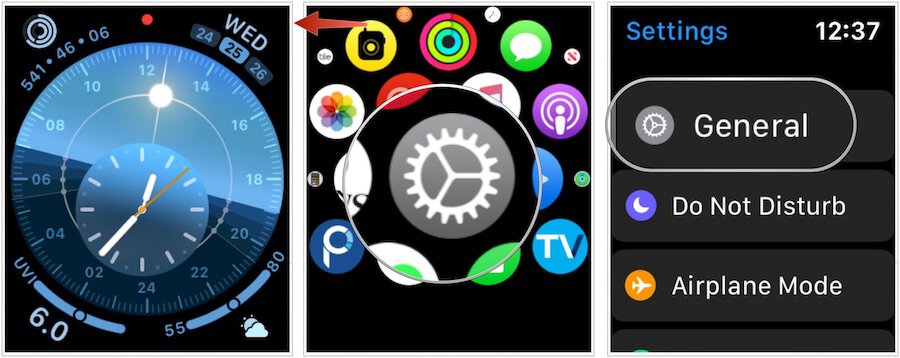
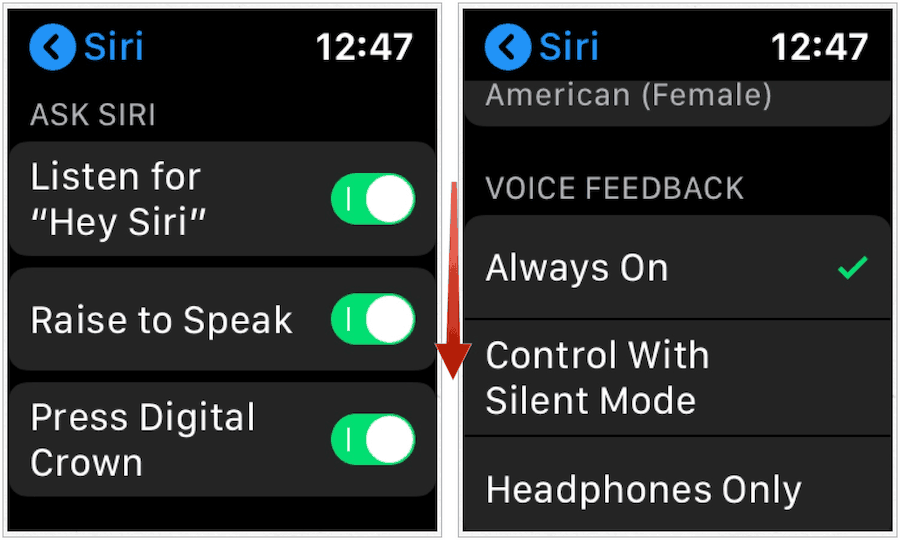
הדרישה הגדולה ביותר: האינטרנט
כמו כלים דומים, כמו אמזון אלקסה ועוזר גוגל, אפל סירי דורשת חיבור לאינטרנט. לכן Apple Watch שלך או אייפון מותאם זקוקים לקישוריות מקוונת.
שימוש בסירי ב- Apple Watch
ישנן דרכים שונות לקיים אינטראקציה עם Siri ב- Apple Watch שלך. אלו כוללים:
- מרימים את פרק כף היד ומדברים עם העוזרת הקולית.
- אמור "היי סירי" ואחריו בקשתך.
- מקיש על כפתור סירי על פני השעון של סירי.
- לחיצה על, ואז החזק את הכתר הדיגיטלי עד שתראה את מחוון ההאזנה של סירי.
אתה יכול לשאול את סירי כל מה שאתה רוצה - לא שזה יבין הכל! בין השאלות או הפקודות לנסות:
- "קח אותי הביתה."
- "מי שר את השיר הזה?"
- "איזה שיר זה?"
- "פתח את אפליקציית הפודקאסטים."
- "מה גורם להוריקנים?"
- "התחל 45 דקות בתוך הבית."
- "אילו דברים אני יכול לשאול אותך?"
כבה את סירי ב- Apple Watch
אתה יכול לכבות את הדרכים הרבות לשימוש ב- Siri ב- Apple Watch. עם זאת, אלה צריכים להיות מופעלים כברירת מחדל.
כדי לבטל את התכונה Raising to Speak:
- הקש על כתר דיגיטלי במכשיר לביש שלך.
- בחר את הגדרות אפליקציה.
- גלול ואז הקש סירי.
- לכבות העלה לדבר.
תעלה "היי סירי" מאת:
- הקש על כתר דיגיטלי במכשיר לביש שלך.
- בחר את הגדרות אפליקציה.
- גלול ואז הקש סירי.
- לכבות האזן ל"היי סירי. "
הסר את התכונה Press Crown Digital מאת:
- הקש על כתר דיגיטלי במכשיר לביש שלך.
- בחר את הגדרות אפליקציה.
- גלול ואז הקש סירי.
- לכבות לחץ על כתר דיגיטלי.
האם זה עובד?
עם כניסת ה- Apple Watch Series 5 כעתחנויות, המוצר של אפל הפופולרי כבר לא צריך להיחשב חדש. כמו מוצרים טכנולוגיים אחרים, זה משתפר עם כל מהדורה חדשה. כך ניתן לומר גם עם סירי ב- Apple Watch. מיקרופונים משופרים הכלולים ב- Apple Watch Series 4 (והועברו לסדרה 5) הקלו על האינטראקציה עם העוזר הקולי. כתוצאה מכך יכולת ההאזנה טובה מאי פעם. סירי גם מהירה הרבה יותר להגיב לפקודות בזכות מעבד ה- S5 בעל סיביות ליבות 64 סיביות.
עם זאת, סירי עדיין לא מושלמת. למרות שיפורים מדהימים, הוא לא יודע הכל. בנוסף, בחדר צפוף, לפעמים הוא מתקשה לשמוע או להבין פקודה. בלי קשר, סירי הפכה לאט לאט כלי שימושי ב- Apple Watch, ממש כמו שהיה במוצרי Apple אחרים. יהיה מעניין לראות איך זה משתפר בעתיד.










השאר תגובה